电脑放歌就突然没声音如何恢复声音
发布时间:2017-06-15 09:18
有时候我们用电脑放歌的时候,电脑突然就没有声音了,这是怎么回事呢?下面小编教大家电脑放歌就突然没声音的解决方法,供您参考。
电脑放歌就突然没声音的解决方法
首先 就是音频设置如下: 步骤:开始----运行----services.msc----在"名称"找到 "Windows Audio"----鼠标左键选中它----单击鼠标右键----选择 "属性"-----常规----启动类型-----自动.
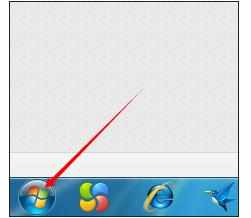
首先我们在桌面上双击打开开始图标。找到运行一栏,如下图:
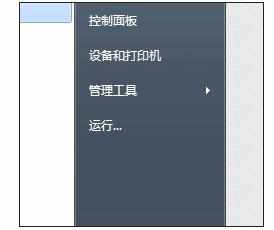
然后会出现运行小页面,这时候我们在输入框内输入英文services.msc,点击确认。
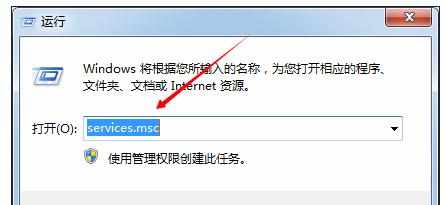
再点击确认之后会出现服务窗口,我们在列表中找到Windows Audio,如下图所示:
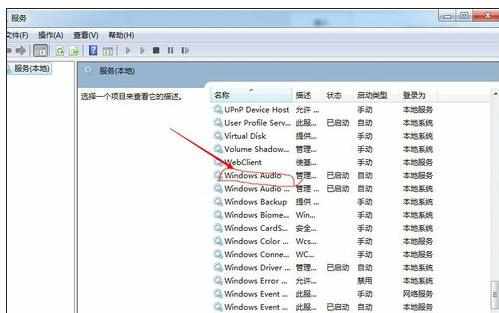
这时候我们鼠标左键选中它,单击鼠标右键,选择 "属性"-----常规----启动类型-----自动.,就可以了。
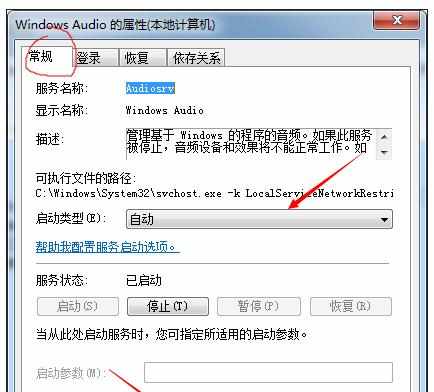
检查声卡、连接线,以及音箱等设备是否连接正常。如果是中了病毒,就应该运行杀毒软件进行全面杀毒
打开控制面板----添加新硬件----下一步,待搜寻完毕后,点“否, 我尚未添加此硬件”,点下一步后。在出现的对话框中,选中“单击完成, 关闭无的计算机,重新启动来添加新硬件”。注意这里说的是关机后再启动, 而不是重新启动。一般来说,重新开机后问题能够得到解决。
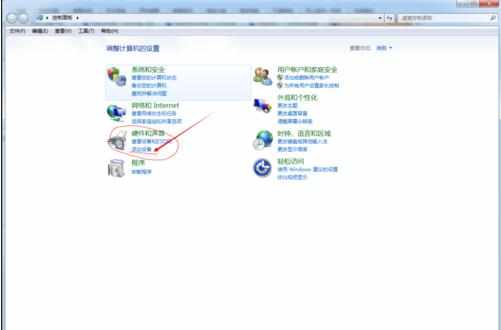
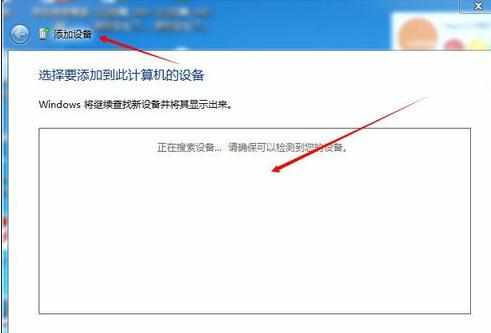
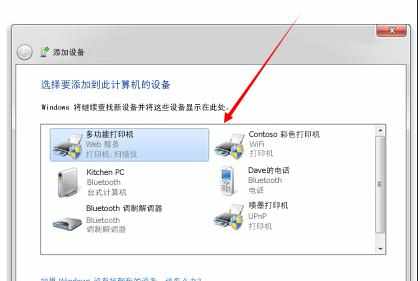

电脑放歌就突然没声音如何恢复声音的评论条评论